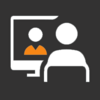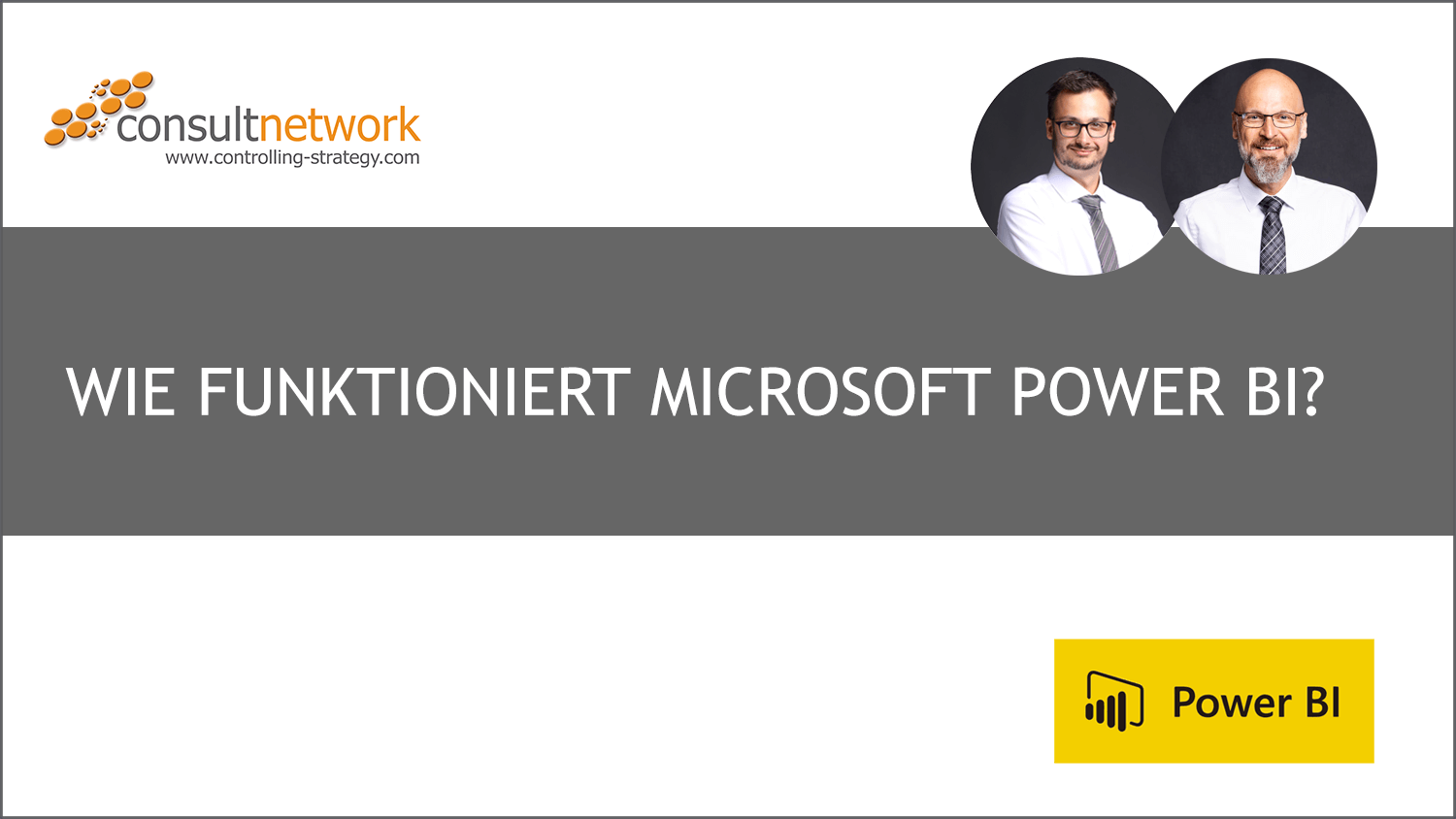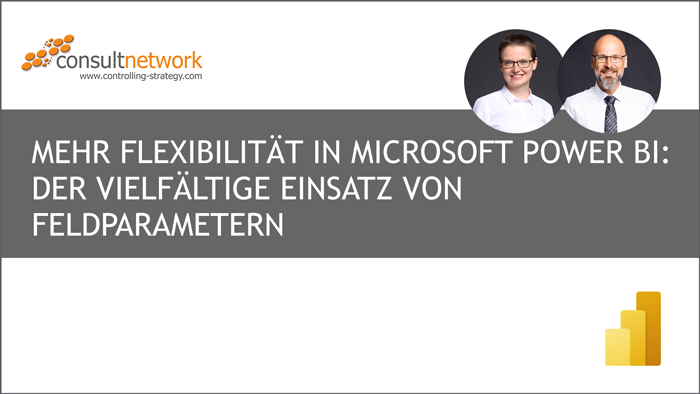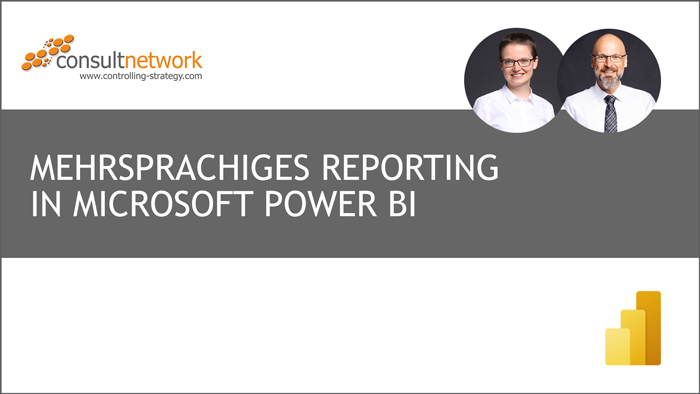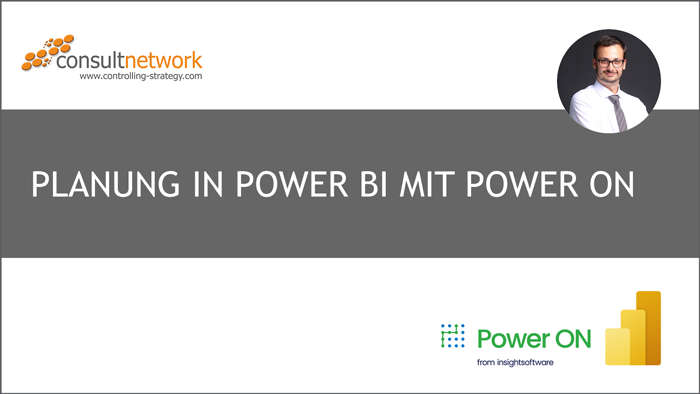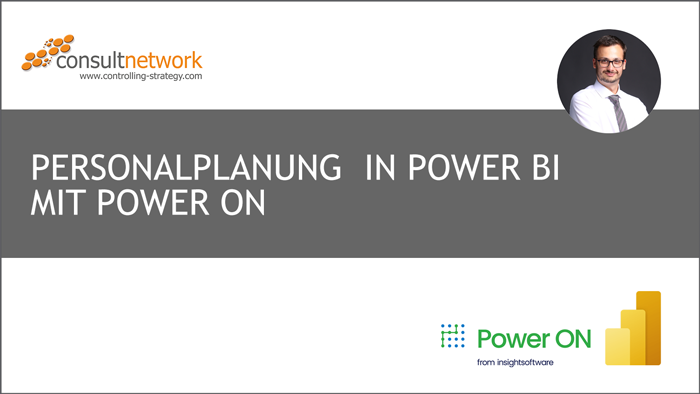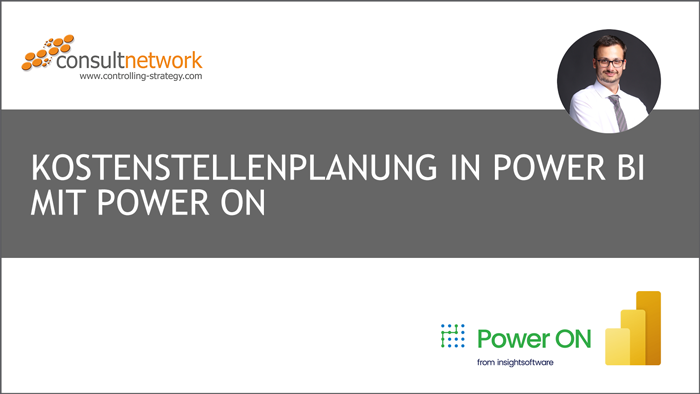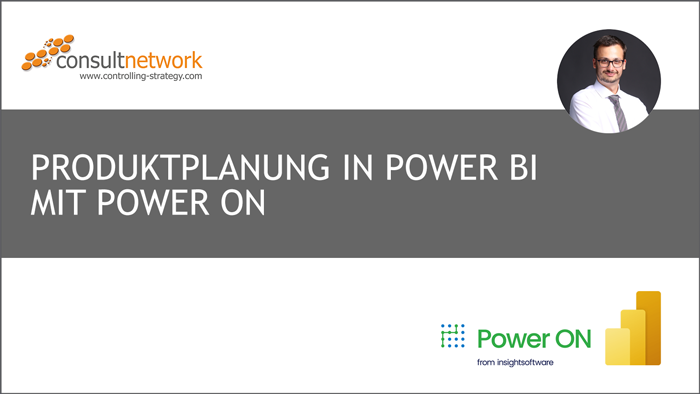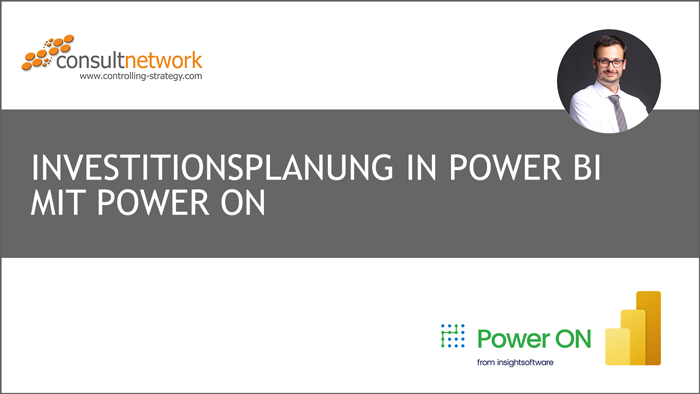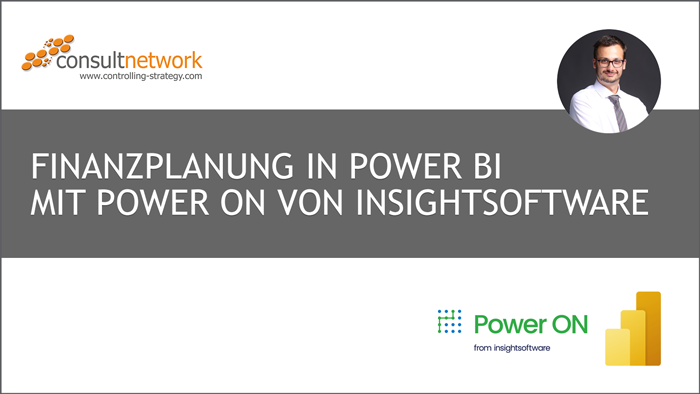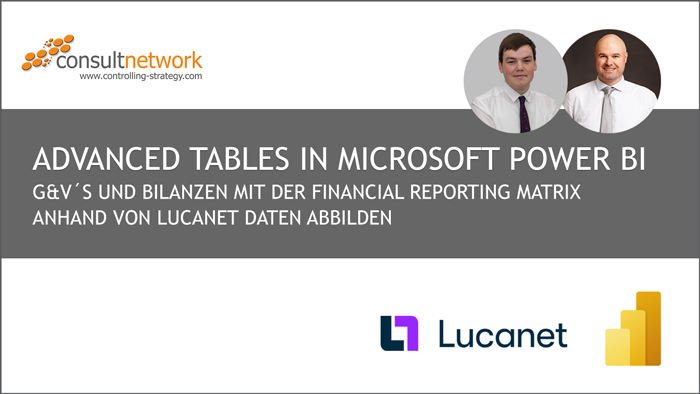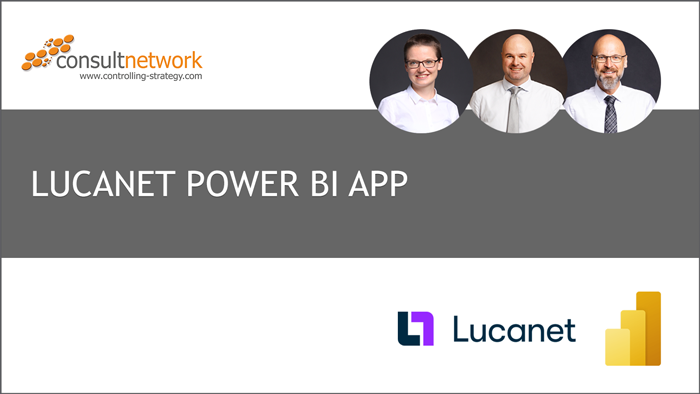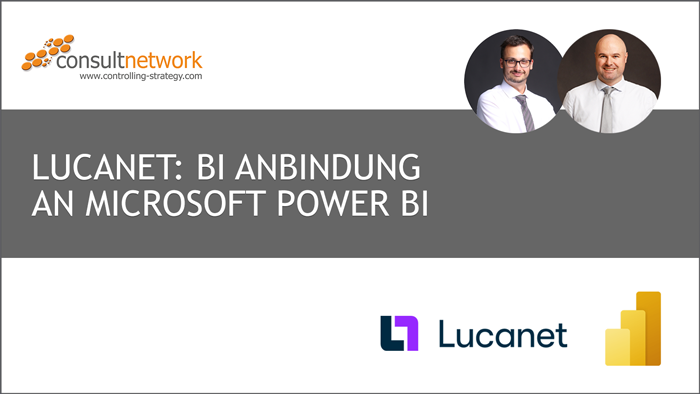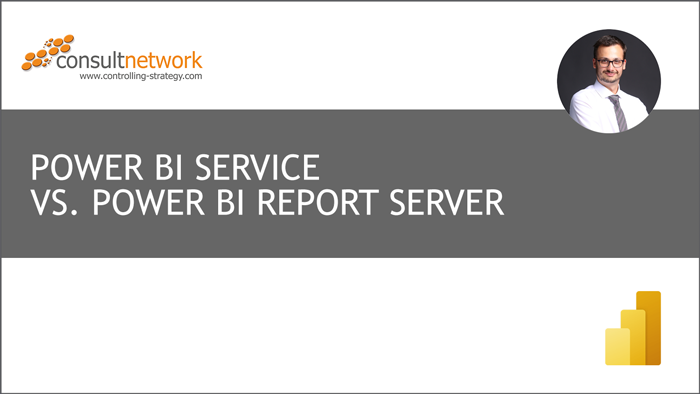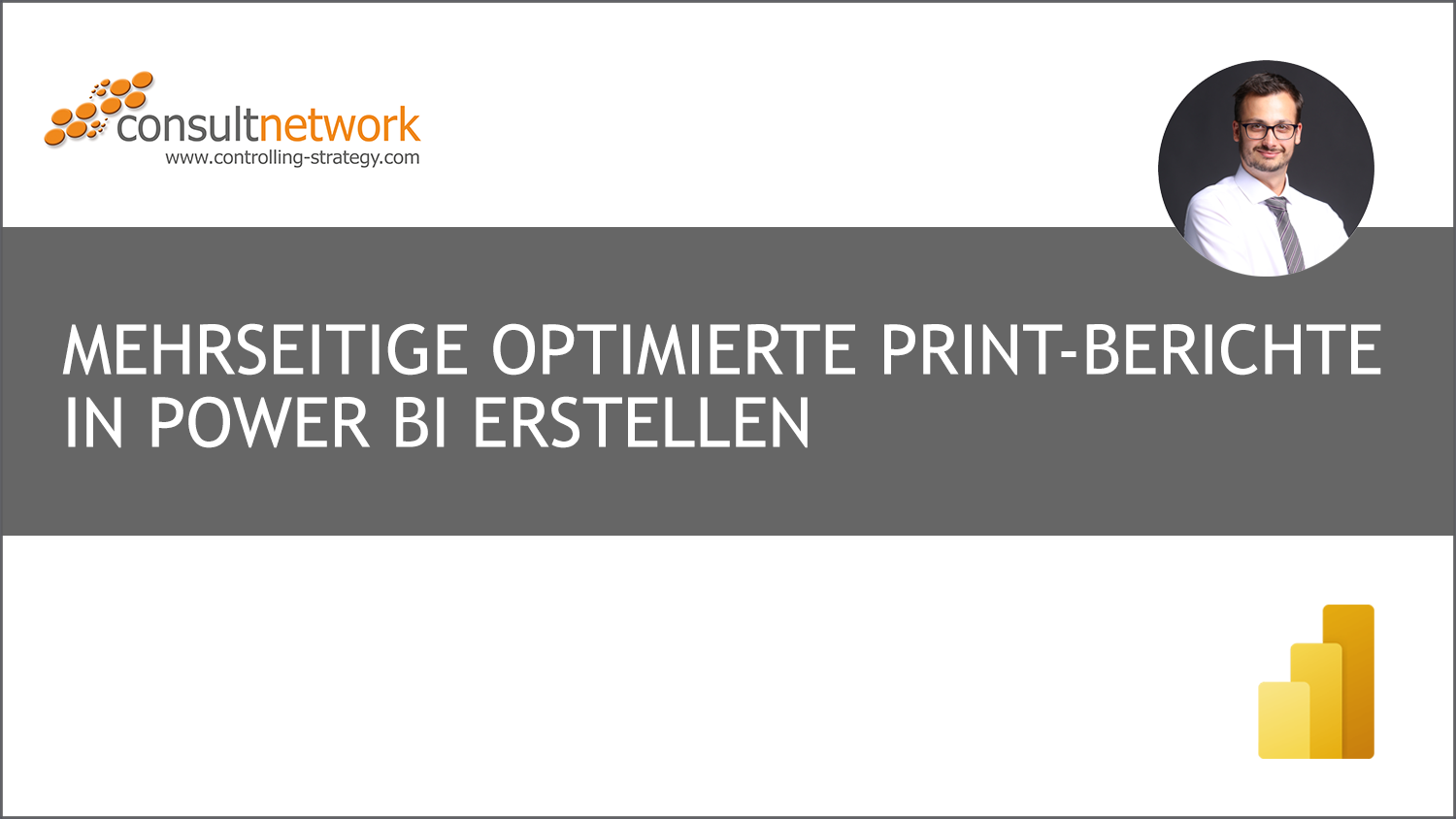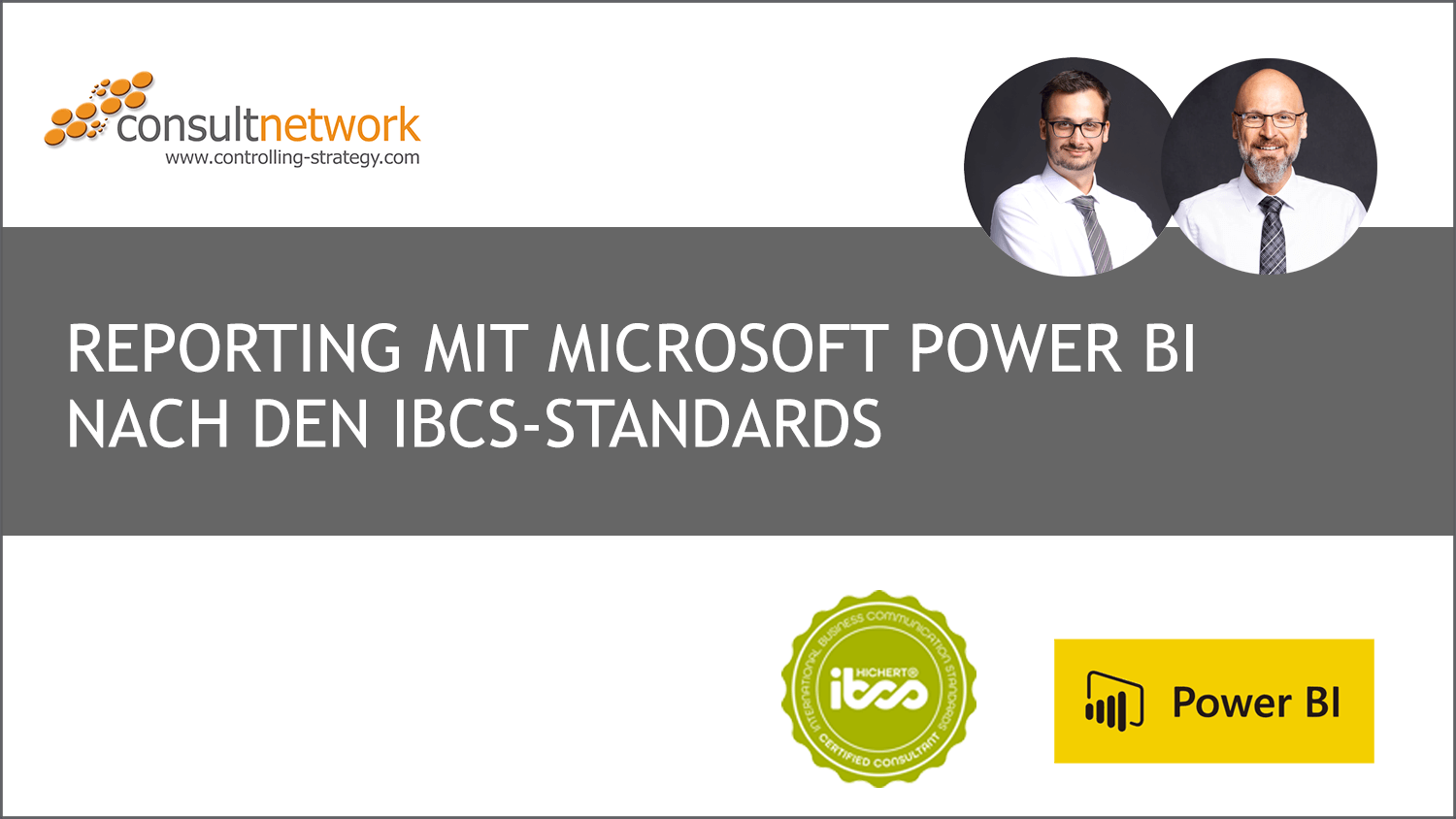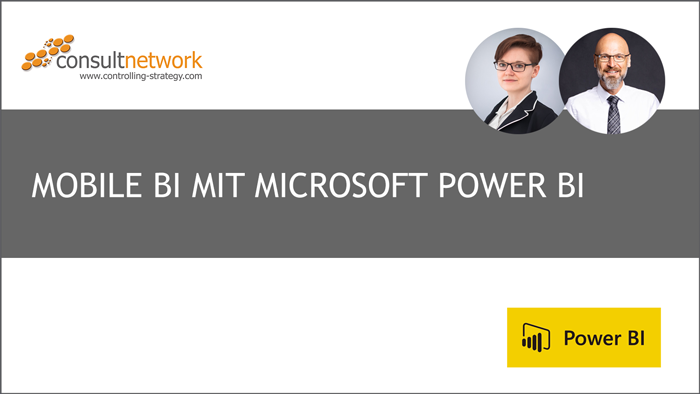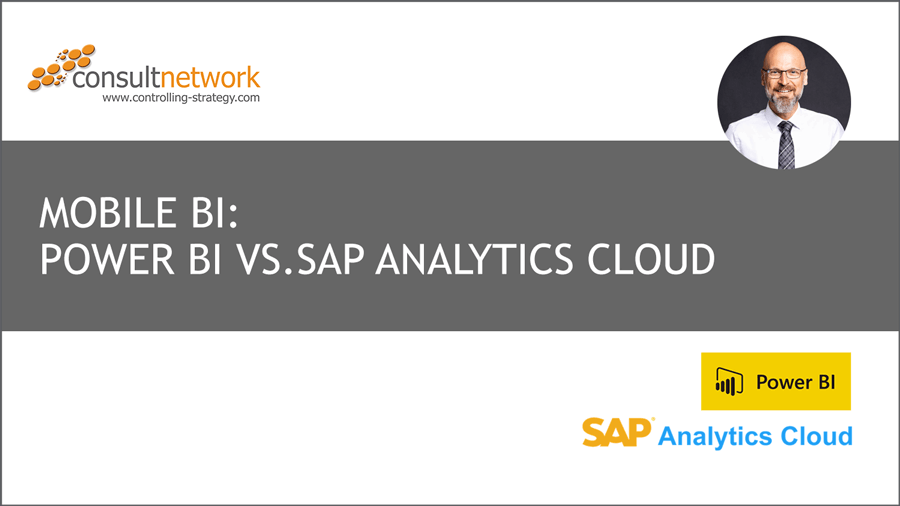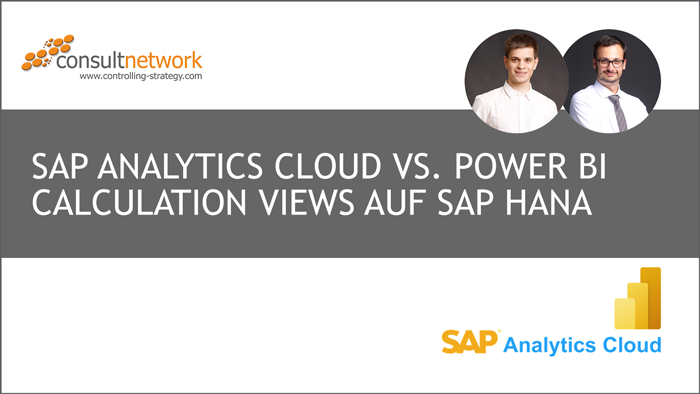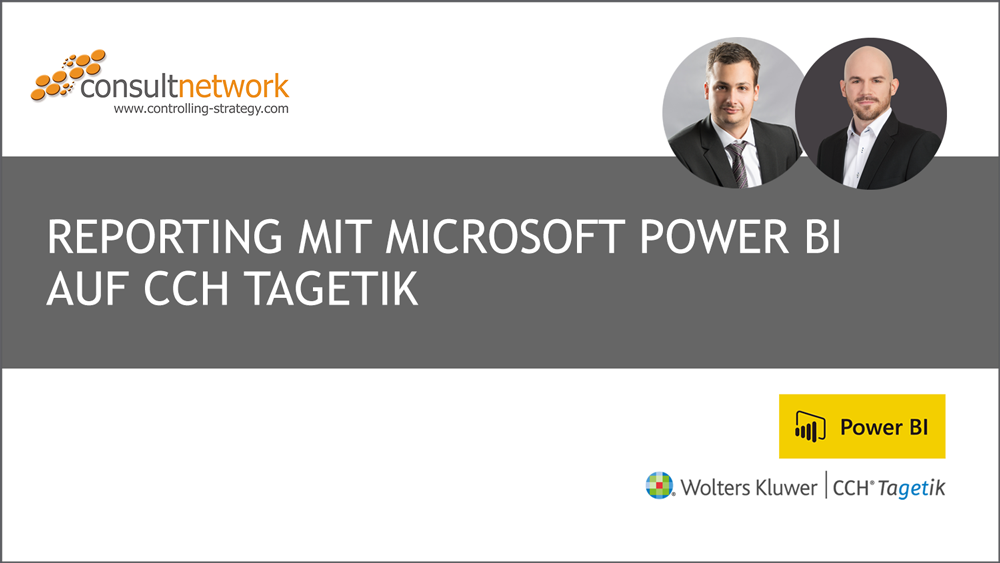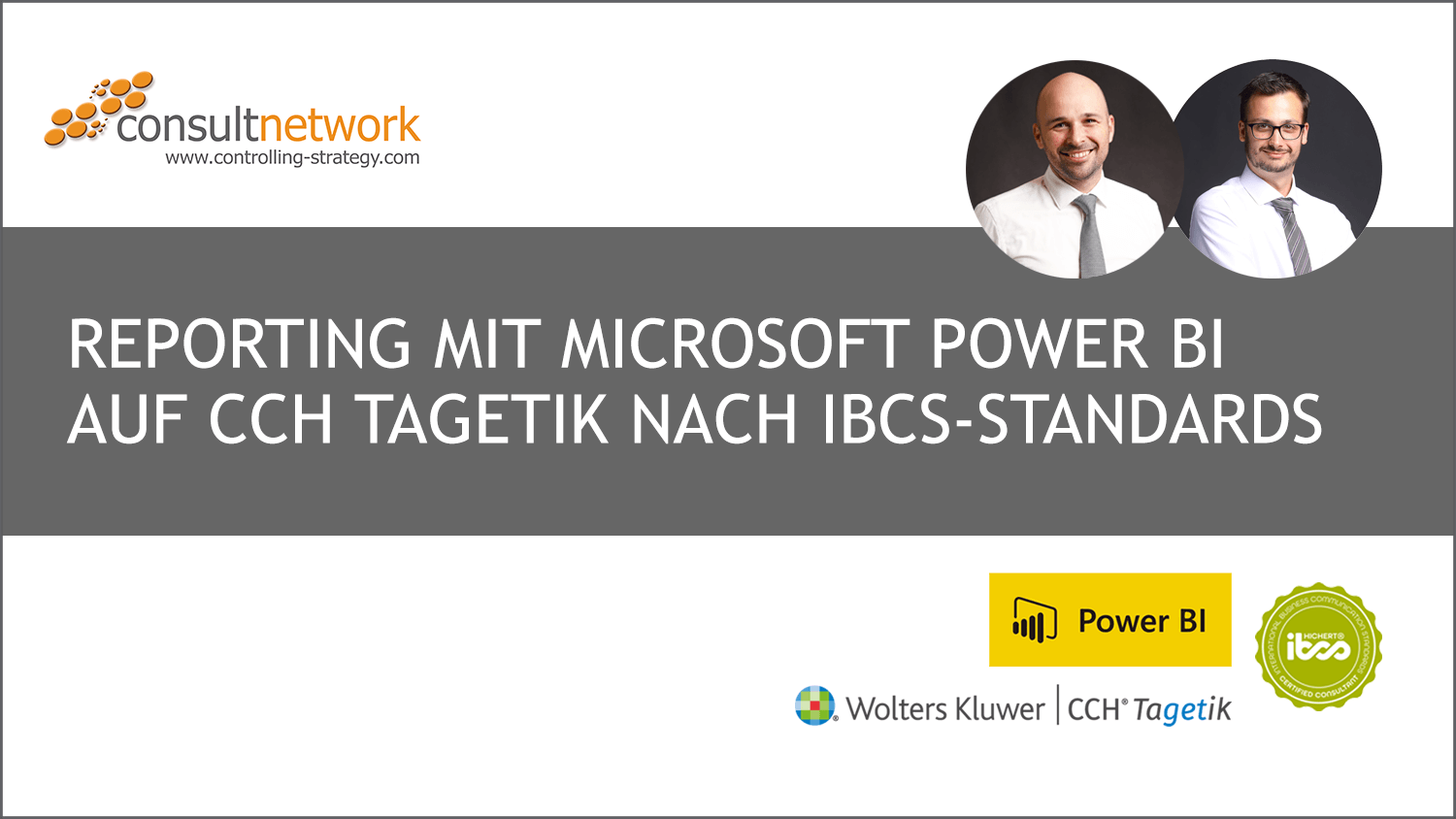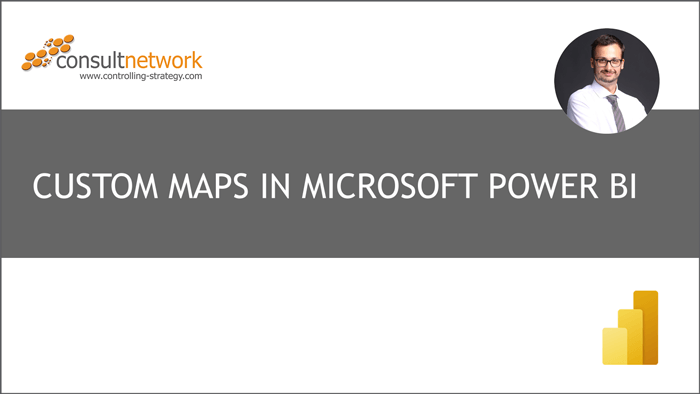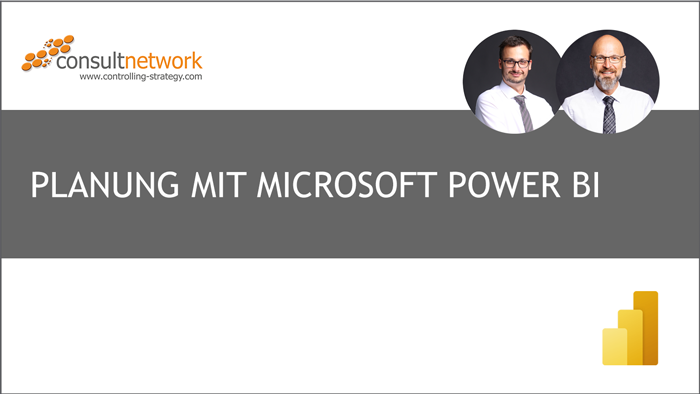Wie funktioniert Microsoft Power BI?

In unserer Webinaraufzeichnung "Wie funktioniert Power BI?" zeigen wir Ihnen, wie das BI Tool von Microsoft technisch aufgebaut ist und funktioniert. Inkl. Live-Demo! ⇒ Jetzt Webinaraufzeichnung ansehen!
Microsoft Power BI Desktop
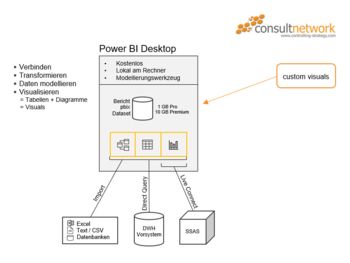
Bei dem Power BI Desktop handelt es sich um das von Microsoft kostenlos zur Verfügung gestellte Werkzeug für den BI Entwickler und wird lokal am Rechner des Entwicklers installiert.
Mit dem Microsoft Power BI Desktop können Sie:
- Verbindungen zu verschiedenen Datenquellen einrichten,
- Daten transformieren,
- Daten modellieren und
- Daten visualisieren.
Es können gleichzeitig Verbindungen zu mehreren verschiedenen Datenquellen hergestellt und Daten transformiert werden, um diese darauffolgend in einem Datenmodellen zu kombinieren. In diesem Zusammenhang wird auch gerne von Modellierung gesprochen, womit es sich bei dem Power BI Desktop um die Modellierungskomponente von Power BI handelt. Des Weiteren erfolgen auch die Erstellung von Tabellen und Diagrammen, welche als Visuals bezeichnet werden, mit dem Power BI Desktop. Mehrere Visuals können dann zu einem ein- oder mehrseitigen Power BI Desktop Bericht zusammengefasst werden. Ein Bericht entspricht auch einer Power BI Desktop-Datei, welche die Extension pbix trägt und als Dataset bezeichnet wird.
An dieser Stelle ist zu erwähnen, dass in Power BI auch Visuals von Drittherstellern verwendet werden können, die die grafischen Darstellungsmöglichkeiten in Power BI noch mal erweitern. Wir verwenden für die Visualisierungen nach den IBCS®-Standards spezielle Power BI Custom Visuals, die in der Basisversion keine zusätzlichen Kosten verursachen.
Ansichten im Microsoft Power BI Desktop
Im Microsoft Power BI Desktop gibt es drei wesentliche Ansichten:
![]() In der Ansicht Modell werden die Beziehungen zwischen den Tabellen angezeigt und verwaltet.
In der Ansicht Modell werden die Beziehungen zwischen den Tabellen angezeigt und verwaltet.
![]() In der Ansicht Daten findet man die Tabellen und Measures, die verwendet werden.
In der Ansicht Daten findet man die Tabellen und Measures, die verwendet werden.
![]() In der Ansicht Bericht werden aus mehreren Visuals, also aus mehreren Grafiken und Tabellen, Berichte erstellt.
In der Ansicht Bericht werden aus mehreren Visuals, also aus mehreren Grafiken und Tabellen, Berichte erstellt.
Verbindungen & Datenimporte mit Microsoft Power BI Desktop
Wie Sie wissen, sind Daten der Rohstoff jedes BI Projektes! Mit Microsoft Power BI haben Sie ein Tool, welches Ihnen umfassende Möglichkeiten für den Datenimport und zur Verbindungsdefinition bietet. Sie können Daten aus einer Microsoft Excel Datei, einer Text-/CSV-Datei oder einer Datenbank in ein Dataset importiert werden. Die Daten wandern dann direkt in das Dataset und werden dort gespeichert. Beim Import wird die leistungsstarke Abfrage-Engine von Power BI verwendet. Wurden die Daten ins Dataset geladen, können Sie von sehr schnellen Antwortzeiten ausgehen. Zu beachten ist hierbei, dass Power BI die zulässige Größe von Datasets an verschiedenen Stellen beschränkt. So dürfen Datasets die mit Power BI Pro erstellt werden maximal 1 Gigabyte groß werden, Datasets die mit Power BI Premium erstelllt werden maximal 10 Gigabyte.
Alternativ können Sie auch mit einer Direct Query auf eine relationale Datenbank, wie zum Beispiel auf ein Data Warehouse, zugreifen. Eine Direct Query eignet sich, wenn sich die Daten in der Quelle oft verändern und die Berichte die neuesten Daten beinhalten müssen. Zu beachten ist, dass die Antwortzeiten ganz wesentlich von der Leistungsfähigkeit der abgefragten Quelle abhängen.
Für die SQL Server Analysis Services, kurz SSAS, gibt es neben dem Import auch die Möglichkeit, mit einer Live-Connect zu arbeiten, die ähnlich einer Direct Query arbeitet. Der Unterschied liegt darin, dass bei einem Live-Connect keine Daten importiert werden, sondern immer die zugrundeliegende Datenquelle abgefragt wird, um ein Visual zu aktualisieren. Damit ist es möglich, bereits vorhandene multidimensionale Datenwürfel in Power BI zu integrieren.
Microsoft Power BI Dienst
Der Microsoft Power BI Dienst ist die zweite wichtige Komponente in der Power BI Welt und stellt einen online Software-as-a-Service Dienst dar.
In einem typischen Power BI Projekt werden die Berichte mit dem Power BI Desktop von Berichtsentwicklern erstellt und anschließend im Power BI Dienst veröffentlicht. Personen, die nur Berichte ansehen wollen, verwenden in der Regel ausschließlich den Power BI Dienst oder die mobile Power BI App. Manche Tätigkeiten, wie das Erstellen von Berichten, können aber sowohl im Power BI Desktop als auch im Power BI Dienst erledigt werden. Andere Tätigkeiten wiederrum, wie das Arbeiten im Arbeitsbereichen, Apps, Dashboards oder die Datenflusserstellung sind nur im Power BI Dienst möglich. Der Power BI Dienst wird über eine Website administriert, welche über das office 365 Portal aufgerufen werden kann.
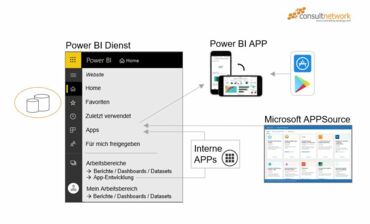
Jeder Power BI User verfügt am Power BI Dienst auch über einen eigenen Arbeitsbereich, welcher als "Mein Arbeitsbereich" bezeichnet wird. Dorthin kann der User die im Power BI Desktop erstellen Berichte veröffentlichen. So befindet sich am Power BI Dienst unter "Meine Arbeitsbereich" eine Liste aller eigenen Berichte, Dashboards, Arbeitsmappen und Datasets, die von hier aus auch für Kollegen in der Organisation freigegeben werden können. Zu beachten hierbei ist, dass lediglich User, die über eine Power BI Pro Lizenz verfügen, Berichte veröffentlichen und freigegeben Berichte öffnen können. Diese Variante ist eher für kleine Personengruppen, die nur Zugriff auf einzelne Dashboards oder Berichte benötigen, gedacht. Zusätzlich gibt es noch Arbeitsbereiche in denen mehrere Personen gemeinsam an Berichten und Dashboards arbeiten können, welche anschließend in internen mobile Apps gebündelt werden und dann für eine größere Gruppe oder alle Mitglieder Ihrer Organisation bereitgestellt werden können.
Es können auch Berichte aus einer App heraus direkt im Power BI Dienst erstellt werden, wenn es für eine Quellanwendung wie zum Beispiel Salesforce oder Google Analytics eine APP in der Microsoft AppSource gibt. Die mobile Apps beinhaltet dann eine Berichts- und Datendefinition, mit der der Power BI Dienst automatisch Dashboards und Berichte aus Ihren Onlinedaten erstellen kann.
Der Power BI Dienst bietet zusätzlich die Möglichkeit Dashboards zu erstellen. Ein Dashboard bietet die Möglichkeit auf einer einzelnen Seite eine Story zu erzählen. Der große Vorteil dabei ist, dass Visuals, welche hier dann als Kacheln bezeichnet werden, aus unterschiedlichen Berichten zusammengestellt werden können. In Dashboards sind jedoch keine Filter möglich. Zu beachten ist außerdem, dass Dashboards nur mit Power BI Pro angezeigt und freigegeben werden können.
Mobile Power BI APP
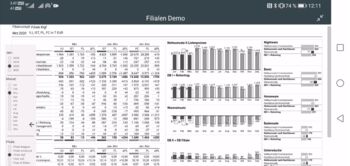
Die mobile Power BI APP ist für iPhones/iPads sowie Android Smartphones/Tablets verfügbar und kann im Apple App Store oder im Play Store kostenlos heruntergeladen werden. Die APP bietet Ihnen die Möglichkeit, freigegebene Dashboards und Berichte auf mobilen Endgeräten zu konsumieren. Sie können Filtereinstellungen ändern, einzelne Visuals größerer Berichte separat ansehen und die Kommentarfunktion nutzen. Von der APP nicht unterstützt wird die Erstellung von Berichten und Dashboards.
Erwähnenswert ist, dass es bei dem Berichtsdesign möglich ist, eine spezielle Ansicht für das Smartphone zu konfigurieren. Dabei kann im Wesentlichen festgelegt werden, in welcher Reihenfolge und in welcher Größe die Visuals am Smartphone angezeigt werden.
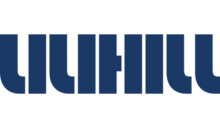
Microsoft Power BI Referenzprojekt
"Seit der Projektumsetzung ist es uns möglich, die Flughafeninformationen schnell und einfach auszuwerten und das in einer Aktualität, die vor der Realisierung nicht möglich war. (...) Unsere Berichtsempfänger und Entscheidungsträger können seitdem jederzeit die generierten Reports und Analysen über das Power BI Web oder die Power BI mobile App abrufen. Zudem ist die Software Power BI im Bereich der Dashboard-Gestaltung sehr intuitiv aufgebaut."
Christian Ehmann, Head of Controlling, Lilihill Capital Group GmbH
→ Zum Referenzbericht
Gateway - Datenübertragung Microsoft Cloud & lokalen Datenquellen

Die Berichte/Datasets werden mit dem Power BI Desktop erstellt und daraufhin in den Power BI Dienst verschoben. Sind die Berichte im Power BI Dienst, können sie für alle anderen User bereitgestellt und administriert werden. Mit dem Verschieben des Datasets wandern auch die Verbindungsinformationen hin zum Power BI Dienst. Deshalb muss für eine schnelle und sichere Datenübertragung zwischen der Microsoft Cloud und den lokalen Datenquellen ein Gateway eingerichtet und konfiguriert werden.
Microsoft Power BI Report Server
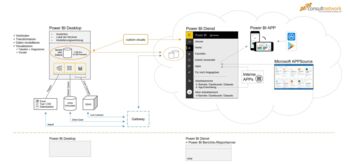
Der Microsoft Power BI Report Server kommt zum Einsatz, wenn Sie nicht den Power BI Dienst aus der Cloud nutzen wollen, sondern eine durchgängige On-Premise Lösung haben möchten. In diesem Fall wird der bereitgestellte Power BI Report Server anstelle des Power BI Dienstes verwendet. Damit Sie den Power BI Report Server verwenden können, müssen Sie entweder Power BI Premium oder eine SQL Server Enterprise Edition mit Software Assurance lizenziert haben. Die Berichte werden bei der On-Premise Variante mit einer für den BI Berichtsserver optimierten Version des Power BI Desktops erstellt, welche gegenüber der Version für die Verwendung mit dem Clouddienst an einigen Stellen eingeschränkt ist. Speziell zu erwähnen sind hier, die Funktionen für die Zusammenarbeit mit Office365, die E-Mail Abonnements für Power BI Berichte oder die Möglichkeit in Microsoft Excel zu analysieren.
ONE PAGE Reporting mit Microsoft Power BI nach den IBCS-Standards
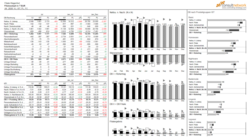
Eine der Grundregeln für die erfolgreiche Einführung der Unternehmenssteuerung nach dem ONE PAGE Prinzip ist, neben Reports für die erste und zweite Managementebene das Konzept auf alle relevanten Bereiche des Unternehmens zu übertragen. Für Unternehmen mit Filialstruktur bedeutet dies, dass nicht nur die Unternehmensleitung und die Regionalleiter sondern auch die Filialleiter mit für Ihre Steuerungsaufgaben passenden Berichten versorgt werden müssen.
Deshalb beschäftigen wir uns in der nachfolgenden Videoserie damit, wie das monatliche Filialleitereporting nach dem ONE PAGE Prinzip mit Microsoft Power BI visualisiert werden kann. Das im Video gezeigte Anwendungsbeispiel wurden mit Microsoft Power BI und einem IBCS zertifizierten Custom Visual in Anlehnung an die IBCS-Standards visualisiert.
Konzeptioneller Aufbau
Planung mit Microsoft Power BI

Natives Power BI unterstützt die für uns Controller so wichtigen Planungsfunktionalitäten nicht. Durch die große Verbreitung des Tools steigt die Nachfrage nach Planungsfunktionalitäten aber stetig, da Unternehmen das Werkzeug, mit welchem Sie bereits im Bereich Reporting arbeiten, auch für die Planung verwenden möchten. Hier kommen Lösungen von Drittherstellern, sogenannte Custom Visuals ins Spiel, welche versuchen, diese Lücke zu schließen. Mit den Custom Visuals der Drittanbieter kann Planung in Microsoft Power BI realisiert werden! Genau über dieses Thema haben wir auch in unserem Expertengespräch mit Stefan Sexl von BARC gesprochen, welches Sie sich gerne ansehen können.
Wir bei consultnetwork beobachten die Entwicklung am Drittanbietermarkt seit mehreren Jahren und haben uns bereits einige Lösungen im Detail angesehen. Dabei hat uns ein Custom Visual überzeugt, das Visual Power ON von insightsoftware.
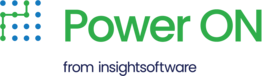
Power ON von insightsoftware bietet im Vergleich zu anderen Drittanbieterlösungen ein großes Leistungsspektrum. Mit Power ON verfügen Sie über eine Lösung, mit der Sie problemlos innerhalb Ihrer bestehenden Power BI-Umgebung neben dem Reporting auch eine Planungslösung aufbauen können!
Mehr über Power ON von insightsoftware erfahren Sie hier »
Wenn Sie sehen möchten, wie Planung in Power BI mit Power ON von insightsoftware realisiert wird, schauen Sie sich gerne unsere kostenlosen On-Demand-Webinare dazu an:
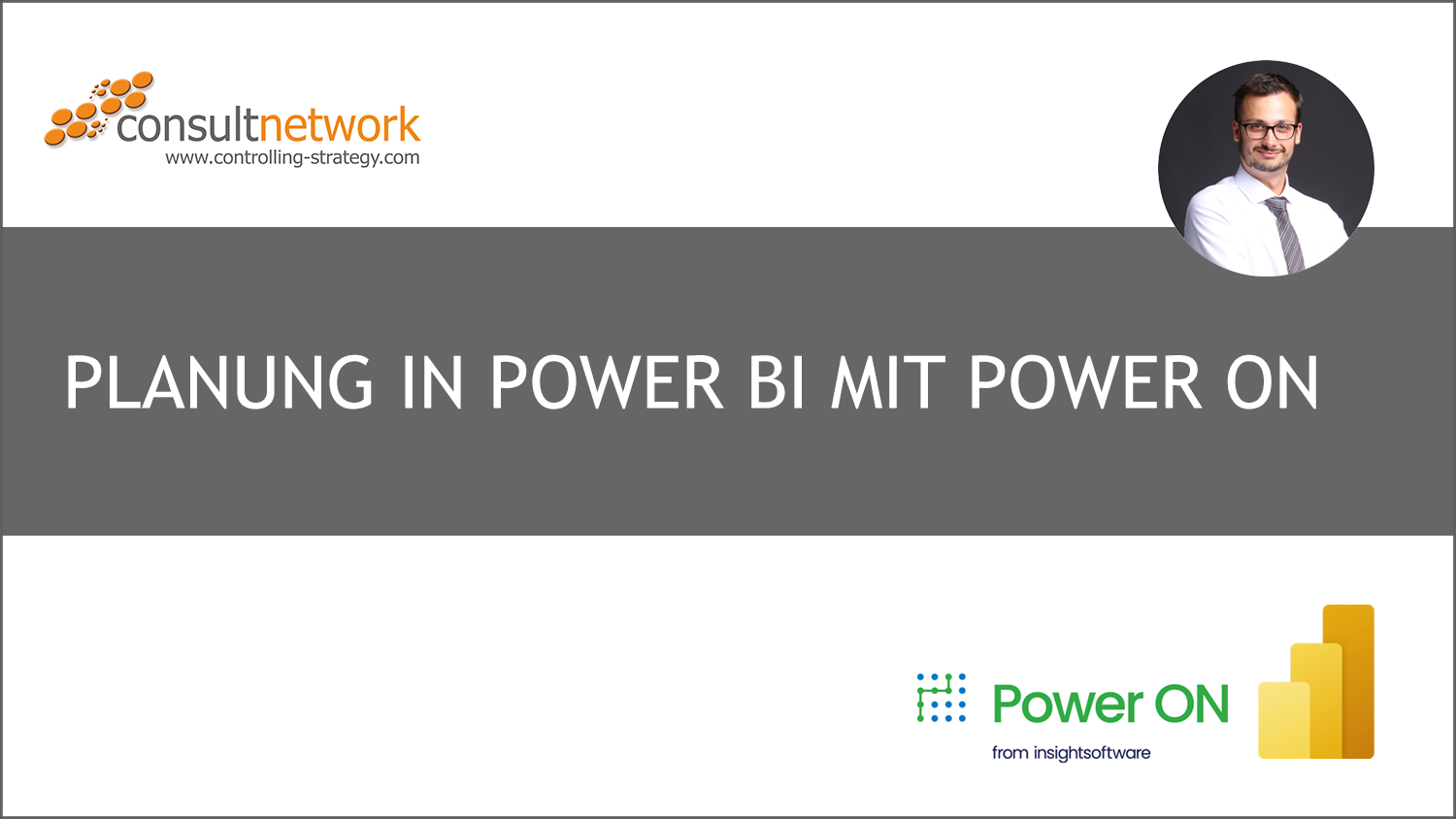
Bitte geben Sie uns Ihre Kontaktdaten bekannt, damit wir Ihnen umgehend den Link zum Video per E-Mail schicken können. Ihre Daten werden von uns vertraulich behandelt und nicht weitergegeben, siehe Datenschutz.
Whitepaper Tabular Modelle
Die Tabular-Modellierung ist ein zentraler Bestandteil moderner Business-Intelligence-Lösungen, da sie die Erstellung semantischer Datenmodelle ermöglicht, die für Analysen und Berichte genutzt werden. Microsoft bietet hierfür zwei Hauptwerkzeuge an: Visual Studio mit der Analysis Services-Projekterweiterung und Microsoft Power BI Desktop.
Dieses Whitepaper vergleicht beide Ansätze hinsichtlich ihrer Grundlagen, verfügbaren Tools sowie Vor- und Nachteile, um Empfehlungen für unterschiedliche Benutzergruppen auszusprechen. Jetzt kostenlos downloaden ↓
Bitte geben Sie uns Ihre Kontaktdaten bekannt, damit wir Ihnen umgehend den Link zur Freischaltung per E-Mail schicken können. Ihre Daten werden von uns vertraulich behandelt und nicht weitergegeben, siehe Datenschutz.
Hier ist Ihr Whitepaper
Sollten Sie nach einer BI-Lösung suchen oder Unterstützung in einem Projekt benötigen, kontaktieren Sie uns. Sehr gerne schauen wir uns gemeinsam mit Ihnen Ihre Aufgabenstellung an und prüfen ob Microsoft Power BI oder das Custom Visual Power ON von insightsoftware für Ihre Anforderungen passend ist.
Sie erreichen uns über das Kontaktformular, per Mail: office@consultnetwork.com oder telefonisch über die +49 8031 58180 11 bzw. +43 463 219095.